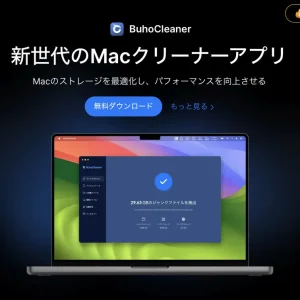SteelSeriesは今年5月、新型ゲーミングヘッドセット 「Arctis Nova 5」 シリーズを発売した。
本シリーズは、同社が販売するゲーミングヘッドセット 「Arctis Nova」 シリーズのミドルレンジモデルにあたる製品。2.4GHzとBluetoothでのワイヤレス接続に対応しており、専用アプリを使って手元で設定変更ができるほか、100を超えるゲームのEQプリセットに切り替えられる便利さが特長だ。
今回、スタンダードモデルの 「Arctis Nova 5」 をSteelSeriesから提供いただき、実際に日常生活やゲームプレイ時に使ってみることができたので、使い勝手や音質などについて詳しく紹介したい。
デザイン

上記が 「Arctis Nova 5」 の本体。見た目は一般的なヘッドホンとほとんど同じで、ハウジング部分にSteelSeriesのロゴが入っている。カラーはブラックのみ展開。
実際に触ってみた印象としては、とにかく軽い。267gとヘッドセットとしてはかなり軽量な部類で、長く装着していても頭や首に負担がかかりにくい。使われている素材の関係で手触りは少し安っぽく感じられるものの、ゲーム用途で使う分には大きな問題はなさそうだ。


ボイスチャットなどに使用するマイクは、左側のイヤーカップ下側に収納されていて、必要なときだけグイーンと引っ張って取り出す仕組み。1人用ゲームなどマイクが要らないときにはしまっておけば邪魔にならずグッド。マイクはかなり柔軟性があって、自分の好きな位置に固定できる。

頭頂部に当たる部分には、伸縮性のあるヘッドバンドが装着できる。ヘッドバンドは取り外すこともできるが、基本的にはつけておいた方が頭頂部に負荷がかかりにくい。

本シリーズはスタンダードモデルに加えて、PlayStationモデルとXboxモデルの合計3種類があり、それぞれに対応したカラーがヘッドバンドのしましま模様に採用されている。今回筆者が提供してもらったのはスタンダードモデルのため、カラーはホワイトだ。
ちなみに、モデルの違いについて話が出たので解説しておくと、スタンダードモデルとPlayStationモデルはヘッドバンドのカラーが違うだけで製品の仕様は一緒。PlayStationモデルのカラーはブルーになるため、ホワイトとブルーのどちらが好きかでモデルを選んでも良さそうだ。
ただし、Xboxモデルに関しては唯一仕様が異なっていて、Xboxコンソールで利用できるのは同モデルのみになる。Xboxコンソールでの利用を検討している人は、必ずXboxモデルを選んでいただきたい。

実際に装着してみた。本製品はオーバーイヤータイプのヘッドセットで、耳はすっぽりと覆われるものの、イヤーカップの中は意外と小さめ。大きめのピアスをしている人は干渉する可能性があるので、装着時には外す必要がありそうだ。

ヘッドセットの側圧はそこまで強くはなく、イヤーパッドもしっかりと弾力があるため、長時間つけていても耳元への負荷はほとんどない。通気性もバツグンで、夏場でもムレを気にせず使えるのは嬉しいところ。
ただし、ムレにくい素材を使っている影響か、触ったときや装着するときに 「シャワシャワ」 と音がするのがすこし気になった。慣れれば気にならなくなるのかもしれないが、念の為お伝えしておく。


左右のイヤーカップのうち、左側には音量調整スライダーとマイクミュートボタン、右側には電源ボタンと接続切り替えボタンが搭載。本体を充電するための充電ポート (USB Type-C) は右イヤーカップ側にある。
このうち、接続切り替えボタンは2.4GHzとBluetoothを切り替えるためのボタンだ。本製品はUSBドングルによる2.4GHz接続とBluetooth接続の両方を利用でき、このボタンによって瞬時に切り替えられる。この切り替えを利用する便利機能もあるので、詳しくは次の項目で詳しく紹介したい。

付属品は、デバイスとヘッドセットをワイヤレス接続するためのUSBドングル (Type-C) とヘッドセット本体を充電するためのUSBケーブル (Type-C – Type-A/1.5m) 、そしてUSBドングルをType-Aポートに接続するためのアダプターケーブル (1.5m) が付属する。
実際に使ってみた
実際に 「Arctis Nova 5」 を装着して、Nintendo Switchの『スプラトゥーン3』と、筆者が最近よくプレイしているPlayStation 5 (以下、PS5) 版の『ゼンレスゾーンゼロ』をプレイしてみた。
PS5やNintendo Switchと2.4GHz接続をするには、基本的にはUSBドングルを本体に接続すればOKだ。

アダプターケーブル経由でUSBドングルを接続している様子。
PS5の場合は、本体のType-Cポートに直接USBドングルを接続する。Nintendo Switchの場合は、携帯モード時には本体下部のType-Cポートに、TVモード時にはドックのType-Aポートにアダプターケーブルを挿し、その先にUSBドングルを接続する。
ちなみに、筆者は『ゼンレスゾーンゼロ』をiPad Proでプレイすることもあるのだが、iPad ProのType-CポートにUSBドングルを接続してみたところ、2.4GHz接続で繋いで音を出すことができた。
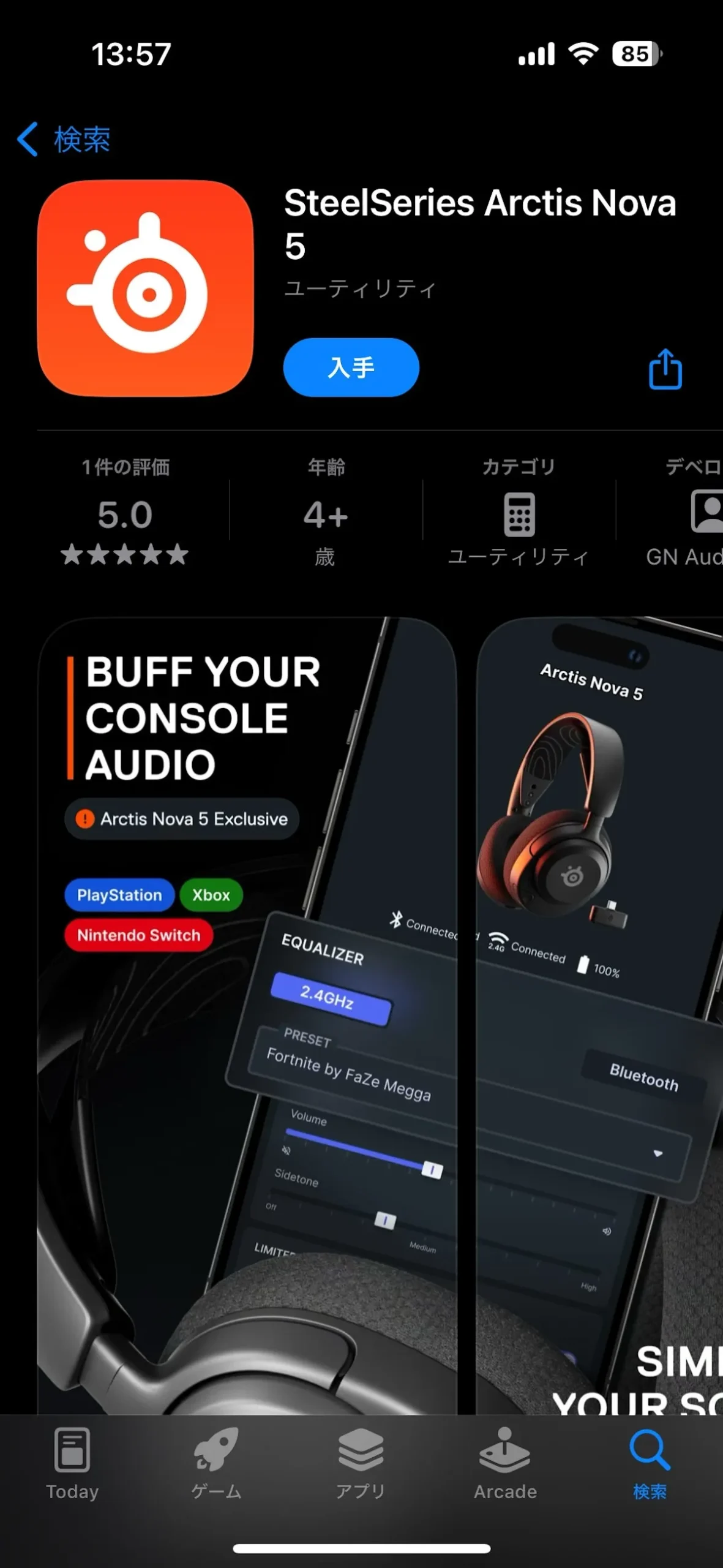
ゲーム音声が聞こえるようになったら、スマートフォンとBluetoothで接続して、専用アプリ 「Arctis Nova 5」 からイコライザーの設定を変更できる。
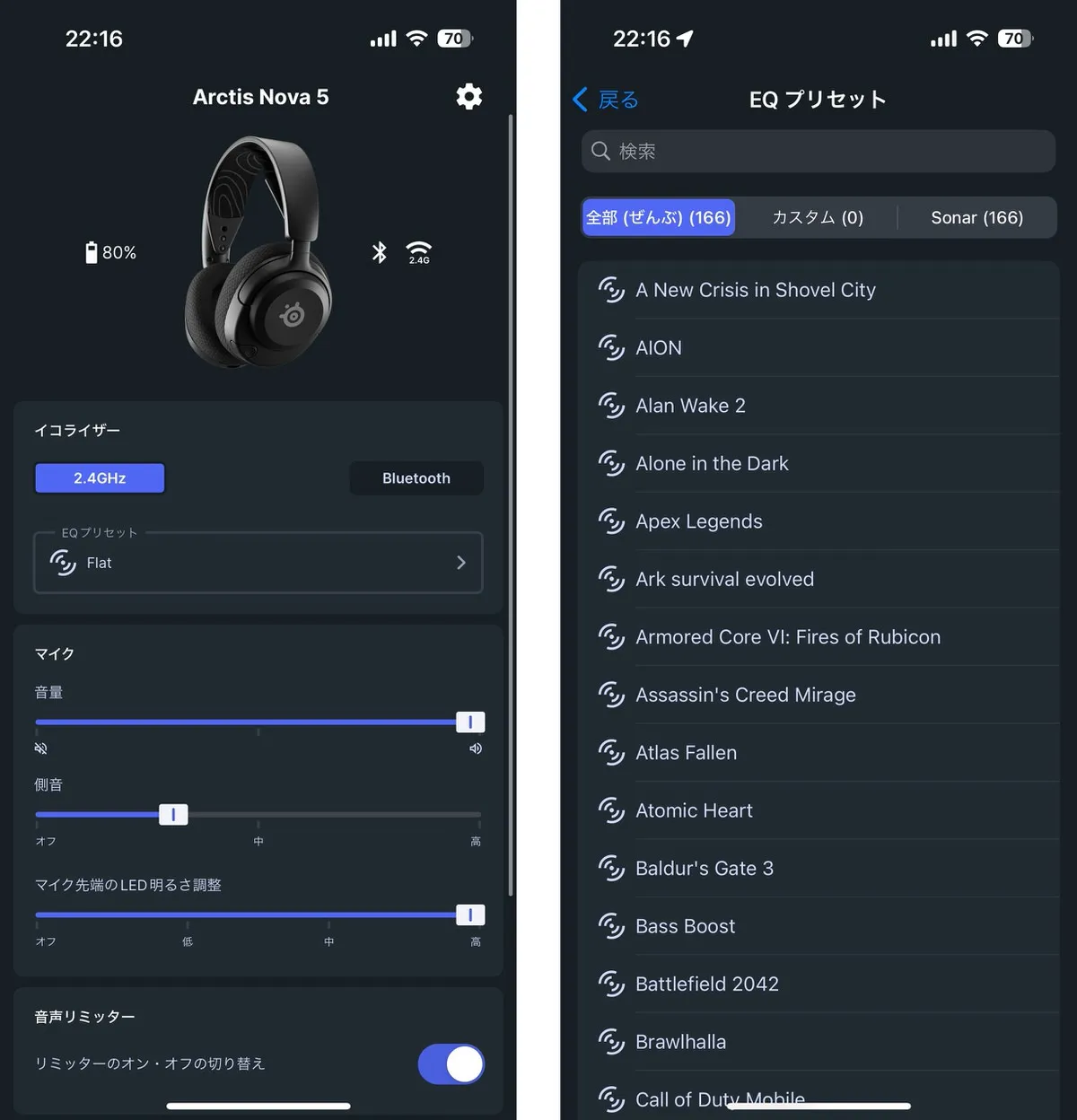
実際のアプリ画面はこんな感じ。製品画像の下に 「イコライザー」 という項目があって、ここから各ゲームに最適なイコライザーを適用できる。イコライザーには100を超えるゲームのプリセットがあらかじめ用意されていて、それぞれのゲームの特性にあったイコライザー設定を適用できる。
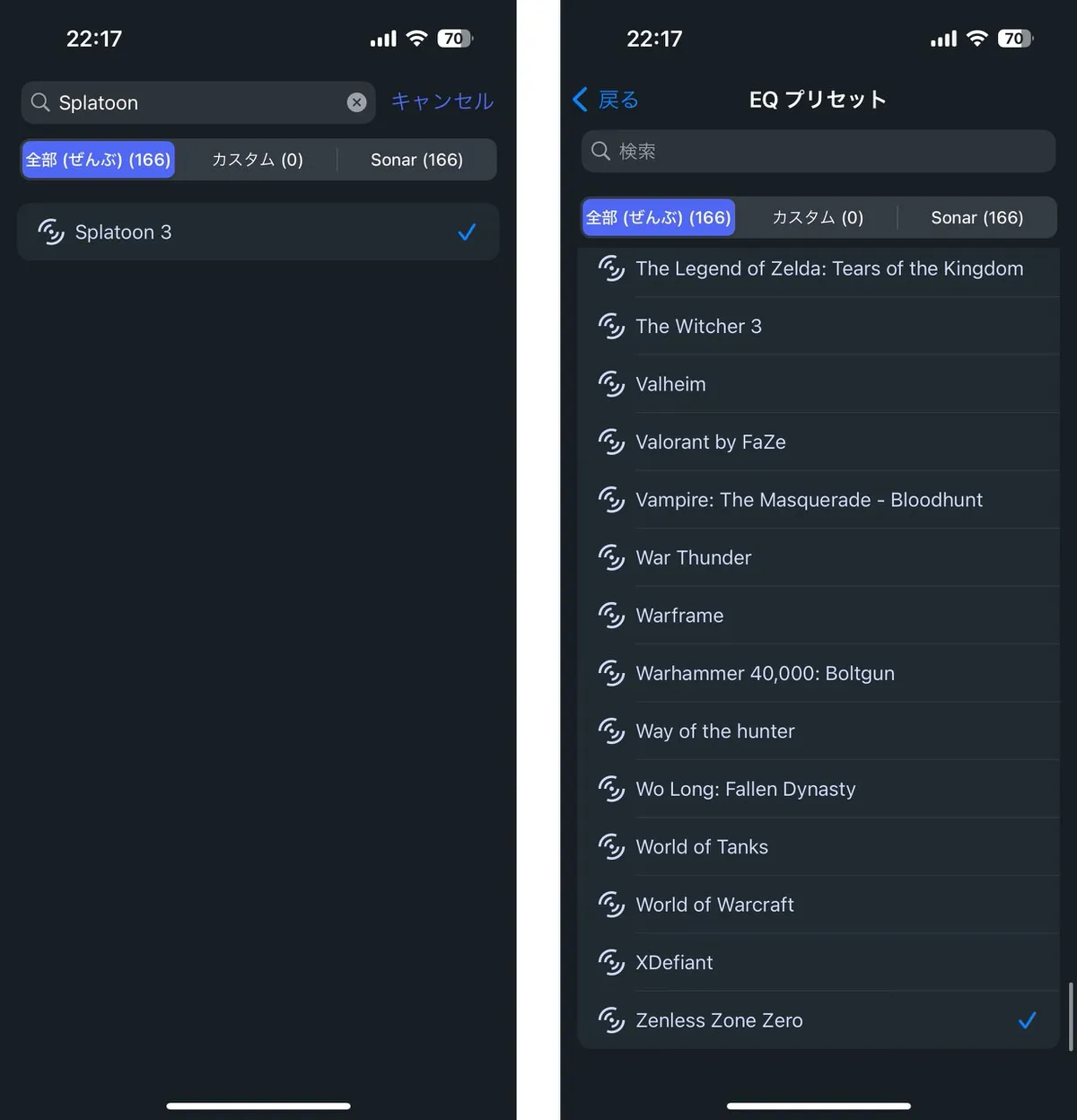
はたしてイコライザーの効果はどれほどのものなのか。
『スプラトゥーン3』は展開が早いゲームということで、敵のブキの攻撃音、スペシャルの発射音などが鮮明に聞き取れるようになるなどの変化はあまり感じられなかったものの、インクの飛び散る音や近くで爆発したボムの破裂音などの効果音が増幅されて、臨場感を感じることはできたように思う。
『ゼンレスゾーンゼロ』は、イコライザーを設定すると高音域と低音域が強調されて、個性的なBGMをより気持ちよく聴けるように。バトル時においては、イコライザーなしだとキャラクターボイスが効果音に埋もれがちだったのに対し、イコライザーをオンにすることでどちらもバランスよく聞こえるようになった印象を受けた。
ちなみに、イコライザー設定は、2.4GHz接続のときとBluetooth接続のときとで別々のものを設定できる。たとえば2.4GHzはゲーム用のイコライザー設定にして、Bluetooth接続時は音楽再生用としてデフォルトの 「フラット」 設定にしておくなど。
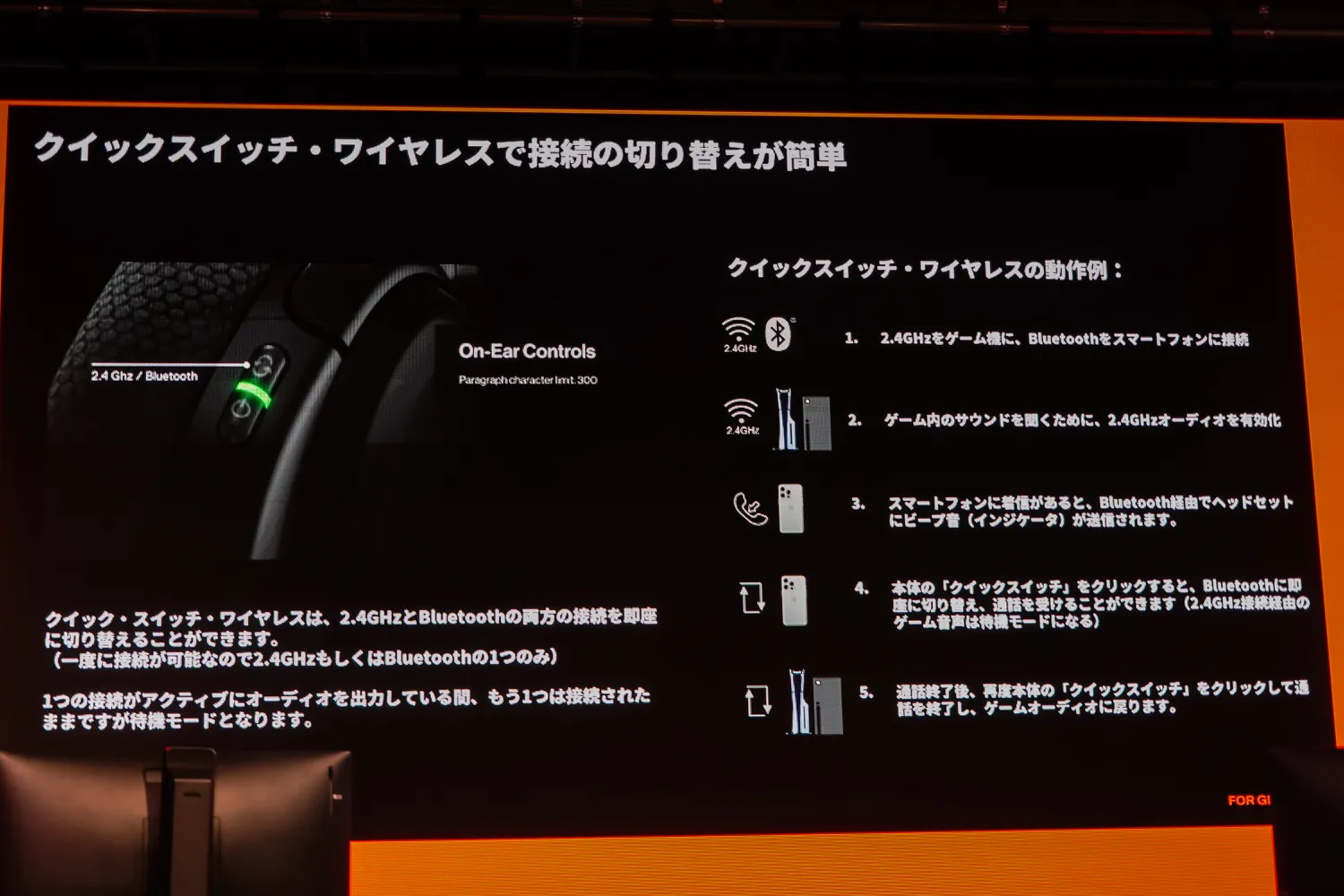
また、2.4GHz接続とBluetooth接続の2つの接続を利用した機能として、ゲームプレイ中にスマートフォンに着信があったときに、着信音を鳴らして教えてくれるという便利機能も。着信音が聞こえたら、電源ボタンの横にある接続切り替えボタンを押すことで、2.4GHz接続側の音を一時停止し、自動でスマートフォン側で電話に出ることが可能だ。
実際に友人からの電話に出てみたところ、ボタンを押すだけでスムーズに電話に出ることができた。電話後にこちらの声について友人に聞いてみたところ、きちんとクリアに聞こえていたとのこと。
まとめ

「Arctis Nova 5」 を実際に使ってみて良いなと感じた点は、まずは軽くて頭や首への負荷が少なく、長時間のゲームプレイでも快適に使い続けられること。側圧も強すぎず、装着時に 「痛い」 「つらい」 と感じることはほとんどなく、しっかりとゲームに集中できるヘッドセットだと感じた。
イコライザー機能については、筆者が今回プレイしたゲームでは大きな変化は感じられなかったものの、FPSなどのもっとシビアなゲームでは、細かい音を聞き取れるかどうかが試合の勝ち負けを左右する場面もあるため、そういった場面では有効と言えるかもしれない。
また、専用アプリで設定を簡単に変更できるのも重要なポイント。ゲームプレイ中に設定を変更する場合、どのゲームデバイスでも一旦ホーム画面に戻って、設定画面を開いて……という手順になると思うが、アプリなら手元にスマートフォンを用意しておくだけで、ゲーム画面を離れることなく設定を変更できる。友人とのオンラインマルチプレイ中に 「設定変えるからちょっと待って〜」 という言う機会がかなり少なくなりそうだ。
「Arctis Nova 5」 は、Amazon.co.jpや
楽天市場などの各種ECストアで購入可能だ。